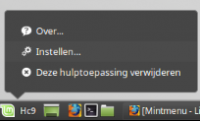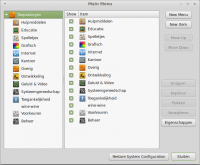Hoofdmenu: verschil tussen versies
k (Zie ook) |
(Aangepast) |
||
| Regel 4: | Regel 4: | ||
Dit is ook de plaats waar de menumappen en starters worden bewerkt en aangemaakt. | Dit is ook de plaats waar de menumappen en starters worden bewerkt en aangemaakt. | ||
| − | ''' | + | == Wat == |
| − | [[ | + | Er zijn verschillende uitvoeringen van het Hoofdmenu. |
| − | + | *Hoofdmenu | |
| − | + | :Via de ''Menuknop'' op het [[Paneel]] | |
| − | + | *Alacarte | |
| − | + | :Installeren via [[SoftwareBeheer]] en te vinden in het Menu. | |
| − | [[ | + | *Mozo |
| − | + | :Installeren via [[SoftwareBeheer]] en werkt via [[Terminal]] | |
| − | + | Het Hoofdmenu heeft een iets andere indeling en instelmogelijkheden dan Alacarte en Mozo. | |
| + | |||
| + | == Waar == | ||
| + | [[Bestand:Menu-menu k.png|thumb|200px|Menuknop menu]] | ||
| + | In het [[PCmuis#Muis_menu_knop|muismenu]] van de Menuknop op het Paneel verschijnt ''"Instellen..."'', klik daar op. | ||
| + | |||
| + | Het geopende venster verschilt per Linux Mint versie. | ||
| + | *In Mint 17.x is de naam ''Hulptoepassingen'' | ||
| + | *In Mint 18.x is de naam ''Menu''. | ||
| + | |||
| + | In beide is een aanduiding ''"De menubewerker openen"'' waarmee het hoofdmenu wordt geopend. | ||
== Hoofdmenu venster == | == Hoofdmenu venster == | ||
| + | [[Bestand:Hoofdmenu.png|thumb|200px|Het Mint Hoofdmenu]] | ||
| + | |||
Het hoofdmenu bestaat uit: | Het hoofdmenu bestaat uit: | ||
| − | * | + | *Links het vensters met de map 'Toepassingen' met daarin alle Mintmenu categorie mappen. |
| − | * | + | *Midden het venster met programma starters in de geselecteerde map. |
| − | * | + | *Recht de kantlijn met berwerkingsmogelijkheden. |
== Bewerken == | == Bewerken == | ||
| Regel 27: | Regel 39: | ||
Mappen zonder (geactiveerde) starter worden niet in Mintmenu getoond. | Mappen zonder (geactiveerde) starter worden niet in Mintmenu getoond. | ||
=== Map bewerken === | === Map bewerken === | ||
| − | Als een map wordt aangeklikt wordt de map inhoud getoond en de rechter kantlijn past zich aan. | + | Als een categorie map wordt aangeklikt wordt de map inhoud getoond en de rechter kantlijn past zich aan. |
Met 'Eigenschappen' kan de naam en het commentaar van de map worden aangepast. | Met 'Eigenschappen' kan de naam en het commentaar van de map worden aangepast. | ||
Versie van 22 jan 2018 om 23:42
In het hoofdmenu (Main menu) zitten alle programma's die in het Menu kunnen worden opgestart.
Dit is ook de plaats waar de menumappen en starters worden bewerkt en aangemaakt.
Wat
Er zijn verschillende uitvoeringen van het Hoofdmenu.
- Hoofdmenu
- Via de Menuknop op het Paneel
- Alacarte
- Installeren via SoftwareBeheer en te vinden in het Menu.
- Mozo
- Installeren via SoftwareBeheer en werkt via Terminal
Het Hoofdmenu heeft een iets andere indeling en instelmogelijkheden dan Alacarte en Mozo.
Waar
In het muismenu van de Menuknop op het Paneel verschijnt "Instellen...", klik daar op.
Het geopende venster verschilt per Linux Mint versie.
- In Mint 17.x is de naam Hulptoepassingen
- In Mint 18.x is de naam Menu.
In beide is een aanduiding "De menubewerker openen" waarmee het hoofdmenu wordt geopend.
Het hoofdmenu bestaat uit:
- Links het vensters met de map 'Toepassingen' met daarin alle Mintmenu categorie mappen.
- Midden het venster met programma starters in de geselecteerde map.
- Recht de kantlijn met berwerkingsmogelijkheden.
Bewerken
In elke map kan een nieuwe map worden geplaatst en verwijderd. De map kan worden verplaatst en de eigenschappen kunnen worden aangepast. Een programma starter (New item) kan worden geplaatst en verwijderd. Mappen zonder (geactiveerde) starter worden niet in Mintmenu getoond.
Map bewerken
Als een categorie map wordt aangeklikt wordt de map inhoud getoond en de rechter kantlijn past zich aan.
Met 'Eigenschappen' kan de naam en het commentaar van de map worden aangepast.
De rest spreekt voor zich.
Starter bewerken
In het programmavenster (Item) staan programma starters soms dubbel vermeld, wis deze niet dit heeft een functie, kijk maar eens bij hun eigenschappen en zie het verschil.
Starters met kruisje zijn ingeschakeld en zichtbaar in het Mintmenu.
De starter volgorde is alfabetisch en kan niet worden veranderd.